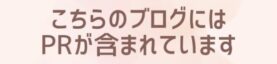我が家では、長い間Wi-Fiというものを繋いでいませんでした。
が、昨年、私がパソコンでの副業をしようと思いたち、
パソコンを買い替えたきっかけで初めてWi-Fiを契約することになりました。
と、その私がしようとしていた副業のマニュアルが「電子書籍」でしか販売していなかったので、
この時、私は初めて電子書籍というものを購入したのですが、
アナログ人間の私にはデジタルな書物と言うのがどうも合わなくて…。
とにかく、読みにくい(-“-)
という事で、「副業のマニュアルをプリントアウトして書物にしてしまおう」
と考えた私は20年ぶりにプリンターを買うことにしました。
私が買ったのはキャノンのプリンター(ST8130)です。
と、こちらのプリンターですが購入時からサクッといい仕事をしてくれていたので、
前々不便もなかったのですが、この度、急に動かなくなってしまいました。
せっかちな性格の私は、急な不具合で仕事が思うように進まないととてもイライラしてしまうのですが、
この不具合のために二日も無駄にしてしまいました(-“-)
と、同じようにキャノンのプリンターの不具合でイライラしてしまっている人に向けて、
参考になればと思ったので、今回はそのことについて書いていきますね。
キャノンプリンター(ST8130)が急に動かなくなった
上記した通り、今まで普通に動いていたプリンターが急に動かなくなったことで、
私はかなりのストレスを受けることになったのですが、急に使えなくなったので、
その直前にしたことが原因ではないかと考えることから始めました。
私がその直前にしたけど、関係なかったことも書いていきますね。
プリンターのインクを純正以外のものに変えたから?
今まではずっと純正のインクしか使っていなかったのですが、
プリンターを久しぶりに使おうとしたら黒のインクがなくなっていたんです。
そこで、送料も速達料金も無料になるアマゾンプライム会員の夫に注文してもらったのですが、
届いたものを見たら「互換性インクカートリッジ」でした。
そうです。純正じゃなかったんです。
と、互換性があると書いてあったので「まぁ大丈夫だろう」とセットしたのは良かったのですが、
その直後にプリンターが不具合を起こしたので、一瞬「インクのせいだ!」と思ったのですが、
特に無理をして入れていることもなかったので、これは原因じゃないという結論に至りました。
プリンターのWi-Fi設定?
次に思ったのが、プリンターの「Wi-Fi設定」でした。
特に、プリンターの設定を触ったわけではないのですが、
一ヶ月前にプリンターの位置を変えようとコンセントを抜いて、
場所を変えてコンセントを差し込んだ経緯があったので。
「もしかしたら、コンセントを抜くことで設定されていたものがクリアされてしまったのかもしれない」と思い
、プリンターの設定ボタン(歯車マーク)からWi-Fiの番号やIDを入力し直してみました。
が、結果としては変わりませんでした。
プリンターに向けてのパソコンの設定?
プリンター側ではないとなると、パソコン側に問題があるのかな?と思って、
再起動してみたりもしたのですが全然変化なく。
ネットでキャノンのホームページなどを見ても、「コントロールパネルから~」とか
「セットアップをやり直してください」とか「ドライバーを入れ直してください」とか書いてあって。
でも、実際にしてみても「コントロールパネルの操作」も変化なかったし、
「セットアップ」もずっとプリンターの検索をし続けて終わらないし。
そのセットアップの中でも「検索ができなかったらシリアル番号を入れて~」という説明があったので、
それをしようと思っても入力ができないし。
「ドライバーを入れ直して~」と書いてあったのでパソコンのCDをいれるところに付属のCDを入れて進めてみても、
結局はプリンターの検索ができなくて終わらない。
これはかなり何度も繰り返したけど、毎回同じようなことになって、
これまたかなりのストレスになりました(-“-)
場所をWi-Fiものの近くに置いたから?
上にも書いたように、この不具合が出る一ヶ月前に部屋の片づけをする中で、
Wi-Fi機器とパソコンを動かしたんですけど、その動かした先がテレビやBluetoothのスピーカーの近くだったんですよね。
最近のテレビってかなり機能が多彩で、YouTubeが見れたりしますよね。
うちも13年使っていたテレビが壊れて、今年買い替えたんですが、
「何かと使えた方が良いかな?」とYouTubeとかが見れるものにしたんですよね。
で、まず先に、その近くにWi-Fiを置いていたのですが、特に問題もなかったので、
開いていたスペースにプリンターを持って行ったんです。
そしたら、今回の不具合。
そこで、無知な私は「ネット関係のものを集め過ぎて、
お互いのネット回線が混乱してるのかもしれない!」と本気で思い、
プリンターの位置を元の位置に戻してみました。
けど、結果変わらず「プリンターが検索されませんでした」とプリンターの存在を確認できないままでした。
調べていると、むしろ無線関係のものはWi-Fi機器の近く(50㎝以内とか)に置いた方がいいとも書いてありました。
パソコンからプリントするのを諦めたことで解決に!
こんな感じで、貴重な時間を二日分も無駄にして、さらに解決しないということにかなりイライラしたので
「他になんとかプリントする方法がないかな?」と模索しました。
結果、昔のプリンターがなかった頃に携帯のデータをコンビニでプリントアウトしていたことを思い出し、
「このプリンターも携帯からプリントしたらいいんじゃない?」と思い、
携帯にデータをダウンロードしてプリントアウトを試みました。
すると、ここでも「ネットワークが繋がりませんでした」と
プリンターの確認が取れないというメッセージが出てきました。
「あぁ~やっぱりだめか~(;´Д`)」と、途方に暮れてしまった私でしたが、
この時初めて「Wi-Fiの電源は入れなおしましたか?」と言う文字が携帯に表示されました。
一瞬「え?Wi-Fi?」っと思ったのですが、確かにプリンターのエラーの内容は
「プリンターの確認が取れませんでした」だったので、
無線LANでプリントしている状態ではパソコンからWi-Fiにのせてプリンターでプリントしているんですよね。
ということは、「パソコンとプリンターだけの問題じゃなくて、
その中間にあるWi-Fiの不具合と言うのも確かに考えられる」と思った私は、
すぐにWi-Fiのコンセントを抜いて、再度差し込むことでリセットしてみました。
結果として
その結果、プリンターは無事に作動し始め、私が必要としていたデータは紙面にプリントアウトすることができました。
今回のことで、パソコンでのプリントアウトの作業における不具合については
「パソコンやプリンターの設定」だけが関わるのではなく、
Wi-Fiのネット環境の不具合も関係することがわかりました。
最近はなんでも無線ですものね。
見えない糸で結ばれている。
でも、見えないからその関係性に気付きにくいのですが、
「パソコンの設定もプリンターの設定も大丈夫なのにプリントアウトができない!」と、
行き詰まってしまったときは、ちょっと視点を変えてWi-Fiの電源も一度抜いて差し込み直してみてくださいね。
もしかしたら、私のように二日も悩んでイライラすることもないかもしれませんから( ´∀` )